Les traductions sont fournies par des outils de traduction automatique. En cas de conflit entre le contenu d'une traduction et celui de la version originale en anglais, la version anglaise prévaudra.
Personnalisez votre environnement à l'aide d'un gestionnaire de packages
Utilisez pip ou conda pour personnaliser votre environnement. Nous recommandons d'utiliser des gestionnaires de packages plutôt que des scripts de configuration du cycle de vie.
Créez et activez votre environnement personnalisé
Cette section fournit des exemples de différentes manières de configurer un environnement JupyterLab.
Un environnement conda de base contient le nombre minimum de packages requis pour vos flux de travail. SageMaker Utilisez le modèle suivant pour créer un environnement conda de base :
# initialize conda for shell interaction conda init # create a new fresh environment conda create --name test-env # check if your new environment is created successfully conda info --envs # activate the new environment conda activate test-env # install packages in your new conda environment conda install pip boto3 pandas ipykernel # list all packages install in your new environment conda list # parse env name information from your new environment export CURRENT_ENV_NAME=$(conda info | grep "active environment" | cut -d : -f 2 | tr -d ' ') # register your new environment as Jupyter Kernel for execution python3 -m ipykernel install --user --name $CURRENT_ENV_NAME --display-name "user-env:($CURRENT_ENV_NAME)" # to exit your new environment conda deactivate
L'image suivante montre l'emplacement de l'environnement que vous avez créé.
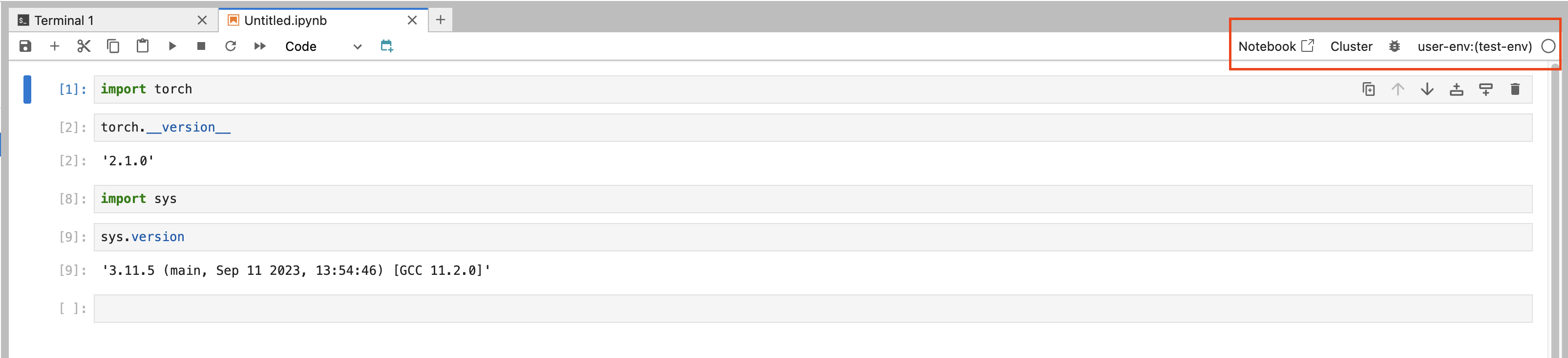
Pour modifier votre environnement, choisissez-le et sélectionnez une option dans le menu déroulant.
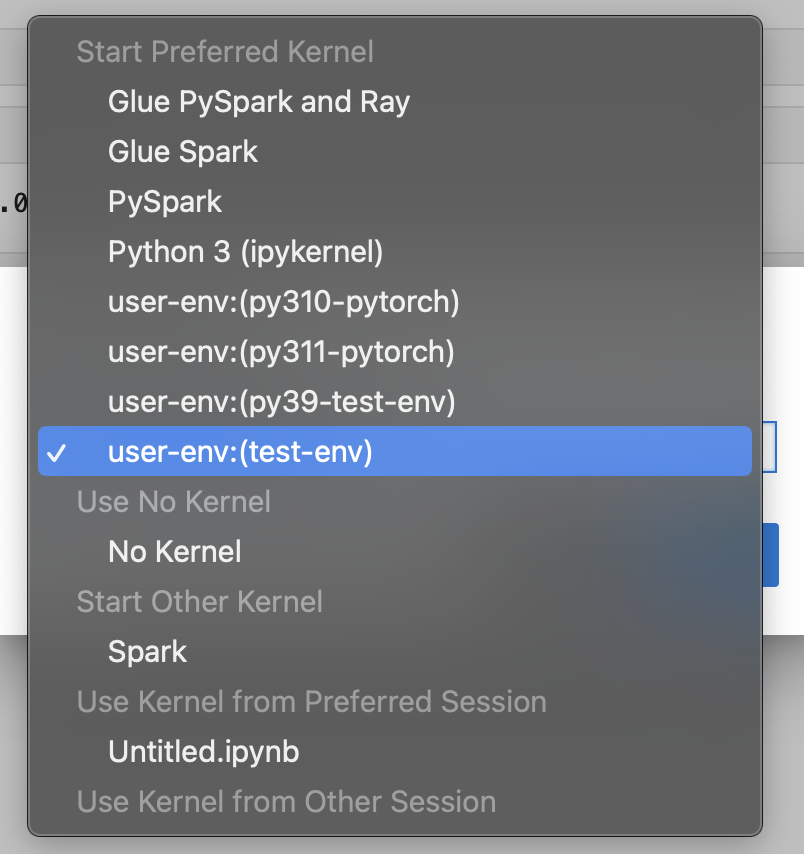
Choisissez Select pour sélectionner un noyau pour l'environnement.
Création d'un environnement conda avec une version spécifique de Python
Le nettoyage des environnements Conda que vous n'utilisez pas peut contribuer à libérer de l'espace disque et à améliorer les performances. Utilisez le modèle suivant pour nettoyer un environnement conda :
# create a conda environment with a specific python version conda create --name py38-test-env python=3.8.10 # activate and test your new python version conda activate py38-test-env & python3 --version # Install ipykernel to facilicate env registration conda install ipykernel # parse env name information from your new environment export CURRENT_ENV_NAME=$(conda info | grep "active environment" | cut -d : -f 2 | tr -d ' ') # register your new environment as Jupyter Kernel for execution python3 -m ipykernel install --user --name $CURRENT_ENV_NAME --display-name "user-env:($CURRENT_ENV_NAME)" # deactivate your py38 test environment conda deactivate
Créez un environnement conda avec un ensemble spécifique de packages
Utilisez le modèle suivant pour créer un environnement conda avec une version spécifique de Python et un ensemble de packages :
# prefill your conda environment with a set of packages, conda create --name py38-test-env python=3.8.10 pandas matplotlib=3.7 scipy ipykernel # activate your conda environment and ensure these packages exist conda activate py38-test-env # check if these packages exist conda list | grep -E 'pandas|matplotlib|scipy' # parse env name information from your new environment export CURRENT_ENV_NAME=$(conda info | grep "active environment" | cut -d : -f 2 | tr -d ' ') # register your new environment as Jupyter Kernel for execution python3 -m ipykernel install --user --name $CURRENT_ENV_NAME --display-name "user-env:($CURRENT_ENV_NAME)" # deactivate your conda environment conda deactivate
Cloner Conda à partir d'un environnement existant
Clonez votre environnement Conda pour préserver son état de fonctionnement. Vous expérimentez dans l'environnement cloné sans avoir à vous soucier d'introduire des modifications majeures dans votre environnement de test.
Utilisez la commande suivante pour cloner un environnement.
# create a fresh env from a base environment conda create --name py310-base-ext --clone base # replace 'base' with another env # activate your conda environment and ensure these packages exist conda activate py310-base-ext # install ipykernel to register your env conda install ipykernel # parse env name information from your new environment export CURRENT_ENV_NAME=$(conda info | grep "active environment" | cut -d : -f 2 | tr -d ' ') # register your new environment as Jupyter Kernel for execution python3 -m ipykernel install --user --name $CURRENT_ENV_NAME --display-name "user-env:($CURRENT_ENV_NAME)" # deactivate your conda environment conda deactivate
Cloner une conda à partir d'un fichier de référence YAML
Créez un environnement conda à partir d'un YAML fichier de référence. Voici un exemple de YAML fichier que vous pouvez utiliser.
# anatomy of a reference environment.yml name: py311-new-env channels: - conda-forge dependencies: - python=3.11 - numpy - pandas - scipy - matplotlib - pip - ipykernel - pip: - git+https://github.com/huggingface/transformers
Dans la pip section ci-dessous, nous vous recommandons de ne spécifier que les dépendances qui ne sont pas disponibles avec conda.
Utilisez les commandes suivantes pour créer un environnement conda à partir d'un YAML fichier.
# create your conda environment conda env create -f environment.yml # activate your env conda activate py311-new-env